Apple-laitteiden widgetit olivat muokattavissa, kun iPadOS14 julkaistiin. Sieltä ominaisuus päivitetään iPadOS 16:n kautta. Jotkut ihmiset kuitenkin kokevat, että iPadOS 17 -widget ei toimi. Joissakin raporteissa on tyhjiä widgetejä tai toimintoa ei ladata. Jos sinulla on myös se tällä hetkellä, katso seuraavat ratkaisut, jotka auttavat sinua ratkaisemaan ongelman.
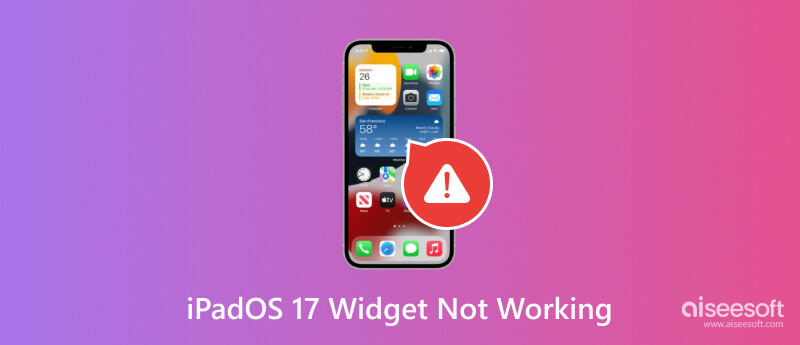
Uusi ohjelmistopäivitys ei sovi kaikille täydellisesti. Useimmiten käyttäjät kohtaavat jonkinlaisia ongelmia, ja tämä on väistämätöntä. Katsotaanpa yleisiä merkkejä, jos uusi versio ei toimi oikein. Tällä tavalla korjaat ongelman paljon tarkasti syiden perusteella.
Buginen ohjelmistopäivitys- joskus uudessa versiossa on järjestelmävirhe. Tämä voi olla tärkein syy siihen, miksi widgetit eivät toimi laitteellasi.
Epävakaa verkkoyhteys - widgetit toimivat paremmin Internet-yhteyden kanssa. Varmista, että sinulla on hyvä signaalinvoimakkuus, kun avaat iPadin.
Vanhentuneet sovellukset - sovelluksissa pitäisi olla uusimmat versiot, kun uusi päivitys on saatavilla. Jos näet a lukitusnäytön widget ei toimi iPadillasi, voit tarkistaa, onko App Storesta tai asetuksista saatavilla uusi versio.
Vioittuneet widgetit- Virukset ja bugit voivat vahingoittaa laitetta enemmän. Ne voivat myös aiheuttaa latausvirheitä sovelluksissa.
Kun olet nähnyt mahdolliset ongelmat uudessa iPadOS-versiossa, mietit, löytyykö ratkaisua niiden korjaamiseen. Yksi asia, joka voi ratkaista toimintahäiriön, on odottaa Applen ilmoitusta kiinteästä iPadOS 17:stä, mutta sen julkaiseminen vie aikaa. Jotkut käyttäjät kuitenkin jakoivat vinkkinsä, kun iPadOS 17 ei toimi. Tässä on tehokkaita, joita voit kokeilla.
Jos et ole varma, mikä ongelma aiheuttaa laitteesi toimintahäiriön, Aiseesoft iOS -järjestelmän palautus on paras vastaus. Se ratkaisee kaikki ongelmat, jotka se havaitsee iPadista, vaikka iPadOS 17 -widget ei toimisi, laite on poistettu käytöstä, DFU-tila ja muut. Työkalu on suunniteltu korjaamaan iOS- ja iPadOS-järjestelmäongelmia ja samalla suojaamaan tietoja katoamiselta käsittelyn aikana. Toisaalta sitä on helppo käyttää riippumatta siitä, käytätkö Mac- tai Windows-käyttöjärjestelmiä.

Lataukset
Aiseesoft iOS -järjestelmän palautus
100 % turvallinen. Ei mainoksia.
100 % turvallinen. Ei mainoksia.
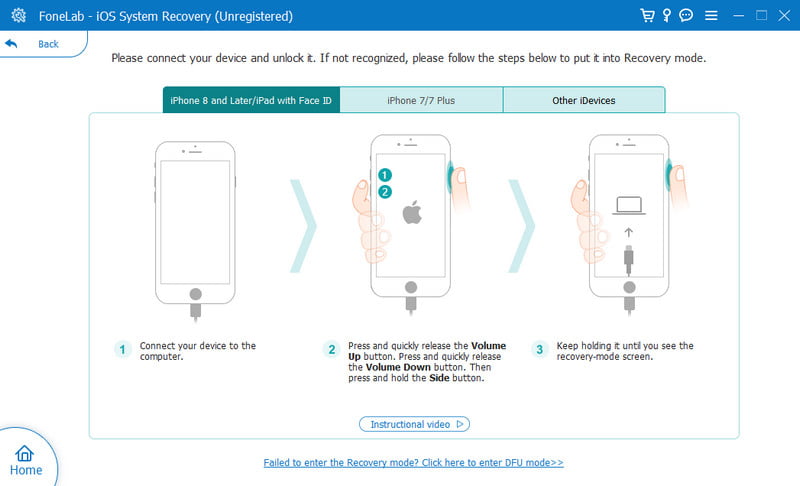
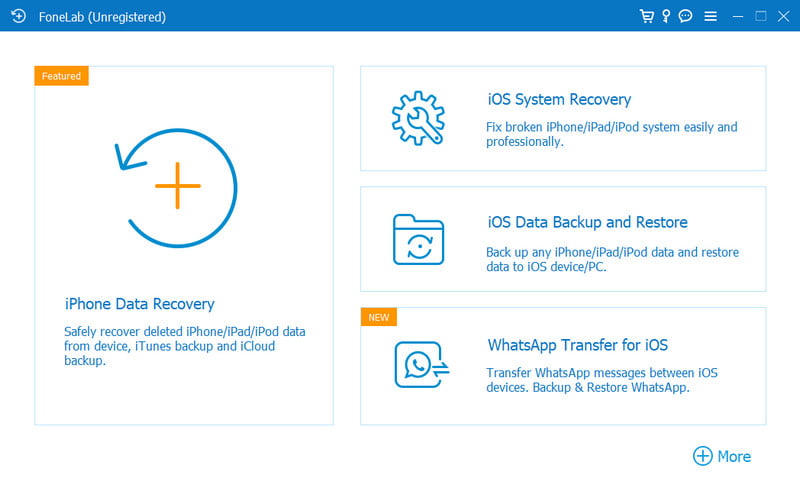
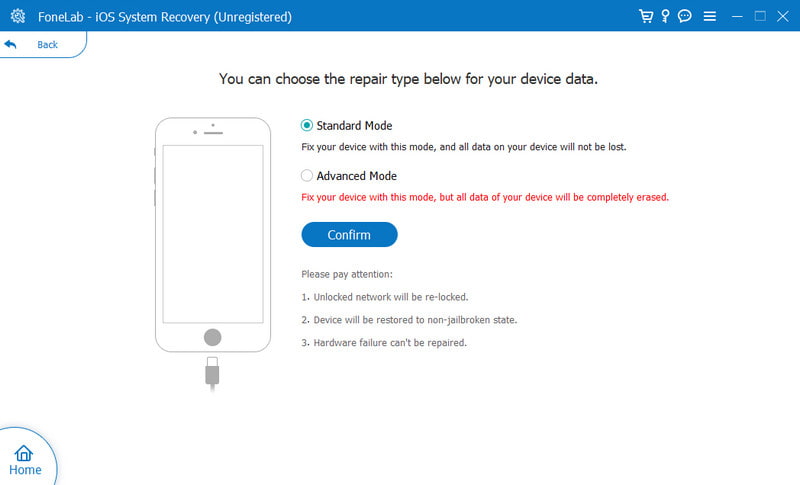
Useimmat laitteiden ongelmat voidaan korjata sammuttamalla ne. Useimmat käyttäjät suosittelevat tätä, koska uutta ohjelmistopäivitystä ei ole täysin mukautettu laitteeseen. Sen sammuttaminen antaa hieman sysäystä uudelle käyttöversiolle. Seuraa näitä ohjeita käynnistä iPad uudelleen:
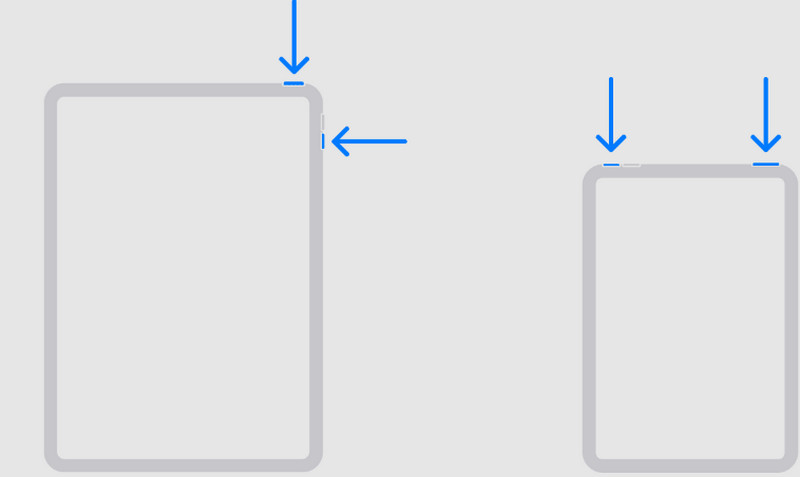
Toinen helppo tapa käyttää, kun iPadOS 17 -widget ei toimi, on poistaa sovellukset aloitusnäytöltä. Tästä on hyötyä, jos tietyt sovellukset eivät näy. Tässä on mitä sinun tulee tehdä:
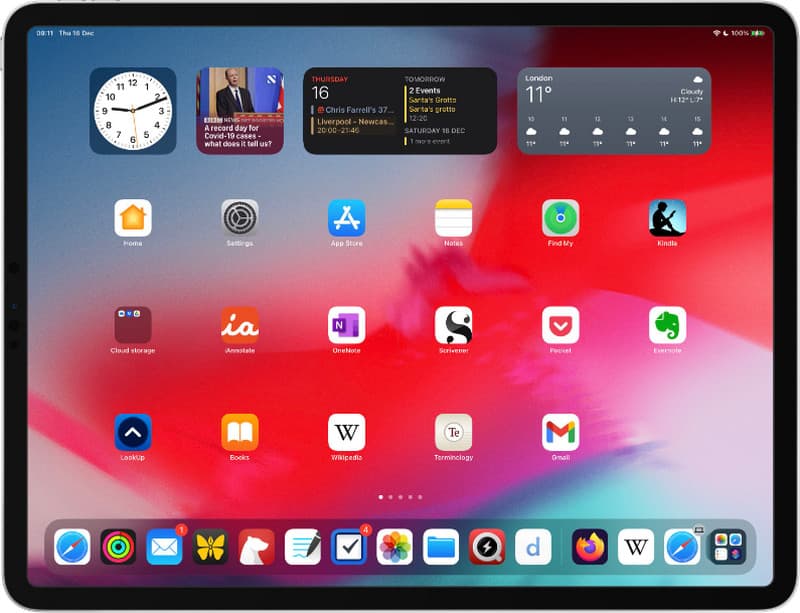
Jos iPadOS 16:n lukitusnäytön widget ei toimi, voit päivittää sen iPadOS 17:ään. Uusi ohjelmistopäivitys julkaistiin syyskuussa 2023, mikä auttaa korjaamaan widgetin virheet. Jos tämä ei auta, iPadOS 15:een tai aiempiin versioihin päivittäminen on myös vaihtoehto. Tässä on yksinkertainen esittely iPad-version päivittämisestä ja alentamisesta.
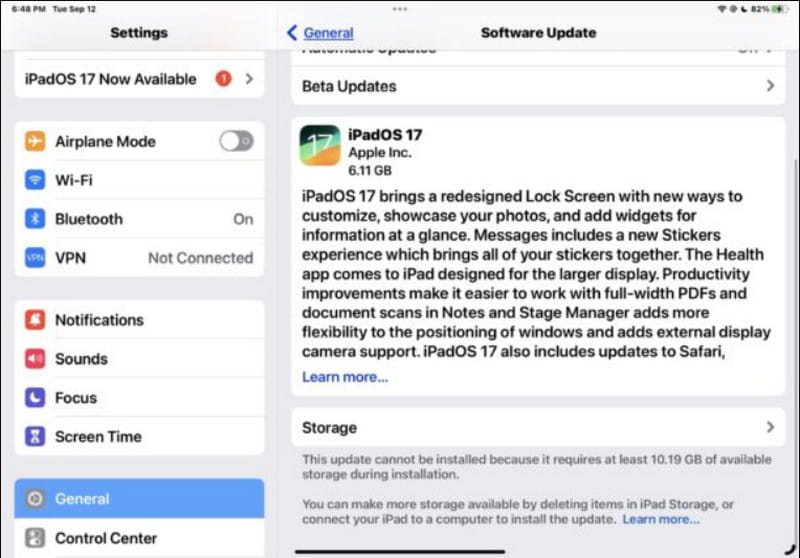
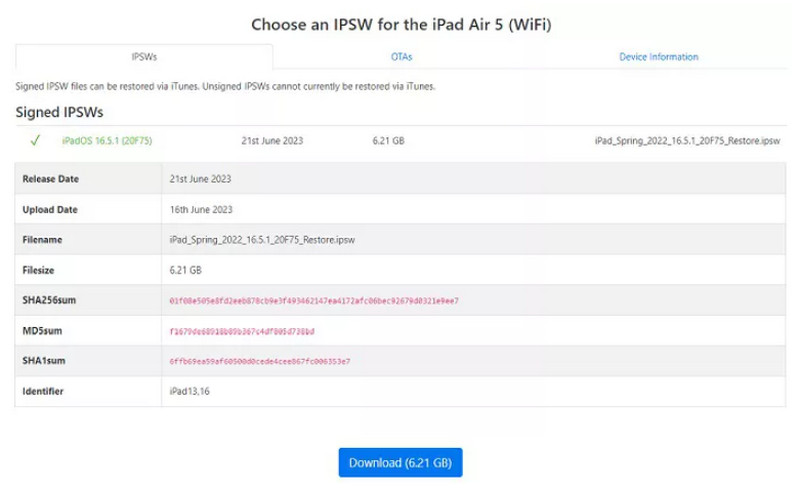
Kun uusi iPadOS ladataan gadgetiin, jotkin käyttöoikeudet poistetaan oletusarvoisesti. Tämä voi johtaa mustiin tai tyhjiin widgeteihin, kun lisäät ne aloitusnäyttöön. Voit tarkistaa widgetien käyttöoikeudet seuraavasti:
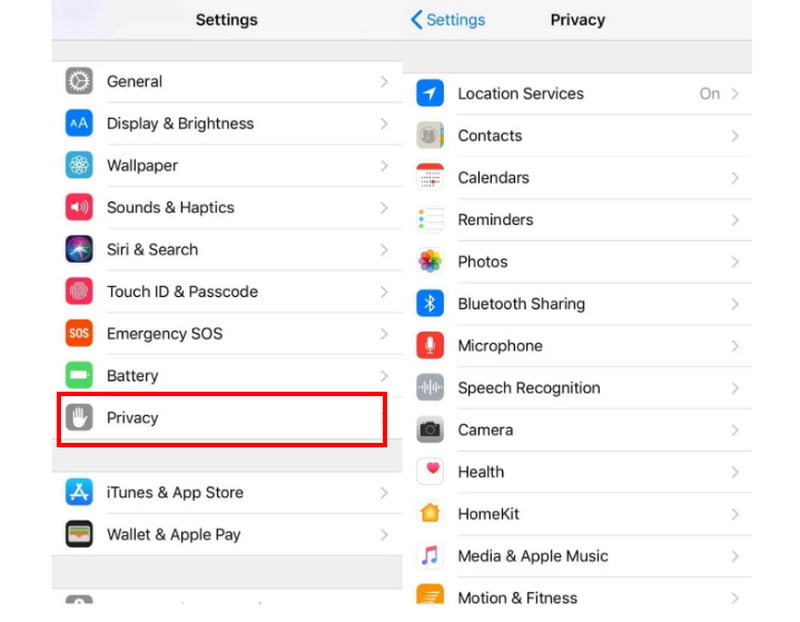
Pitääkö minun päivittää iPadOS-widgetit säännöllisesti?
Sovellusten päivitys tapahtuu automaattisesti, kun uusia julkaisuja on. Niin kauan kuin olet yhteydessä WiFi-verkkoon, widgetit päivittyvät ongelmien välttämiseksi.
Miksi iPad-widgetit eivät toimi laitteellani?
Ota taustasovelluksen päivitys käyttöön asetuksista. Näin sovellukset seuraavat päivityksiä, kun uusi iPadOS-versio mukautetaan laitteellesi.
Miksi iPadOS 17 -widgetit eivät toimi aloitusnäytössä?
On suositeltavaa odottaa, kunnes laite rekisteröi iPadOS-version. Jos teet muutoksia iPadiin kiireessä, virheitä saattaa ilmetä satunnaisesti. Sen jälkeen voit järjestää sovelluksia aloitus- ja lukitusnäytöiltä.
Kuinka lisätä uusia widgetejä iPadin lukitusnäytölle?
Avaa lukitusnäyttö herättämällä iPad. Napauta Mukauta-painiketta ja etsi Lisää widgetit -vaihtoehto. Lisää haluamasi widgetit ja päätä se napauttamalla Valmis-painiketta.
Yhteenveto
Mitä voitaisiin tehdä, kun iPadOS 17 -widgetit eivät toimi? Tämä artikkeli opasti sinua löytämään parhaat ratkaisut. On monia tapoja kertoa, kuinka iPadOS-versiossa on ongelmia, ja tyhjät widgetit ovat yksi niistä. Löydät oletusratkaisuja virheiden korjaamiseen, mutta silti kannattaa kokeilla Aiseesoft iOS System Recovery -ohjelmaa. Muutamalla napsautuksella tämä työkalu poistaa laitteesi ongelmat vaarantamatta tietoja. Lataa nyt kokeillaksesi sen mahtavia ominaisuuksia!

Korjaa iOS-järjestelmäsi normaaliksi useissa tilanteissa, kuten jumittumisessa DFU-tilassa, palautustilassa, kuuloketilassa, Apple-logossa jne. Normaaliksi ilman tietojen menetystä.
100 % turvallinen. Ei mainoksia.
100 % turvallinen. Ei mainoksia.